Comment monter une image disque ISO dans Windows 8
Microsoft Windows 8 et Windows 7 sont livrés avec la capacité de graver une image ISO sur un disque physique. Et Windows 8 vous permet également de monter une image ISO naïvement sans logiciel tiers.
Monter un ISO dans Windows 8
Tout d'abord, connectez-vous à Windows 8 et cliquez sur la vignette Bureau dans l'écran Démarrer.

Accédez à l'emplacement de l'image ISO que vous souhaitez monter et cliquez dessus. Vous verrez les Outils d’image de disque s’afficher au-dessus de l’onglet Gérer. Cliquez sur Monter.
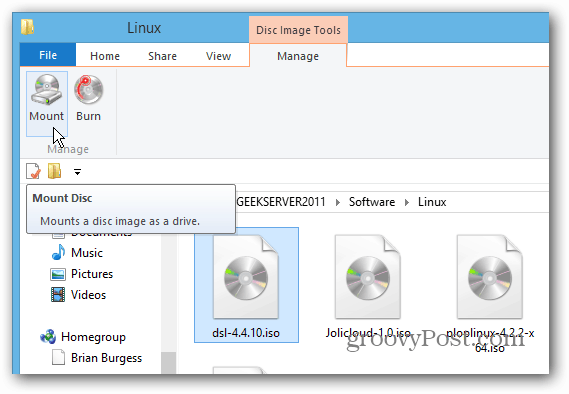
Vous aurez désormais accès aux fichiers de l'image ISO.
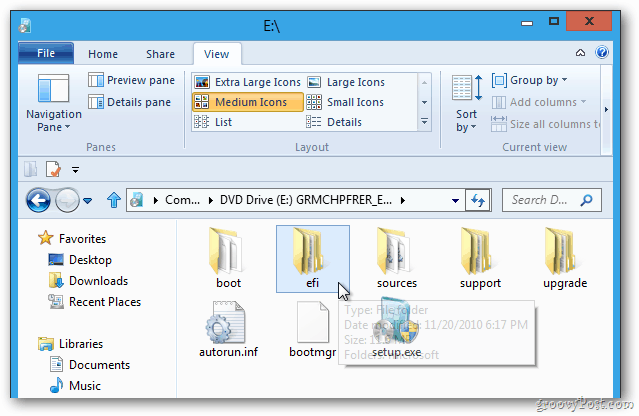
Alternativement, vous pouvez naviguer jusqu'à l'emplacement de l'ISO. Faites ensuite un clic droit dessus et sélectionnez Monter dans le menu contextuel.
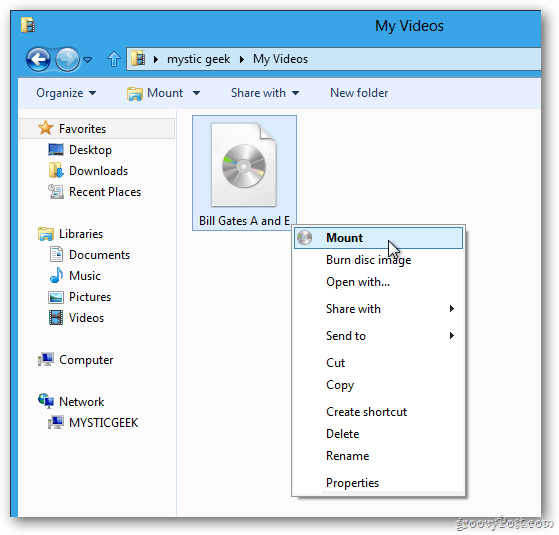
Cela ne prend qu'une seconde, et si vous ouvrez Ordinateur, vous verrez l'image ISO montée en tant que lecteur virtuel. Windows récupérera une lettre de lecteur disponible sur votre système.
Dans cet exemple, j'ai Office 2013 Pro et deuxdifférentes versions de Linux montées sur mon ordinateur Windows 8. Il a saisi les lettres D, K et L de la lettre de lecteur car elles ne sont pas occupées par d'autres disques physiques ou virtuels.
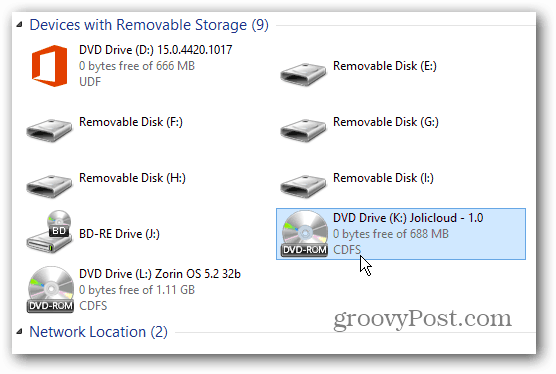
Double-cliquez sur l'image pour accéder aux fichiers que vousavoir besoin. Dans ce cas, je peux accéder au fichier Setup.exe pour installer Office 2013 - sans avoir à le graver d'abord sur le disque. Cette fonction est particulièrement pratique si vous n’avez pas de lecteur optique, par exemple sur un netbook. Les jeux fonctionneront plus rapidement à partir de l'image ISO sur le disque dur par rapport à un CD ou DVD physique.
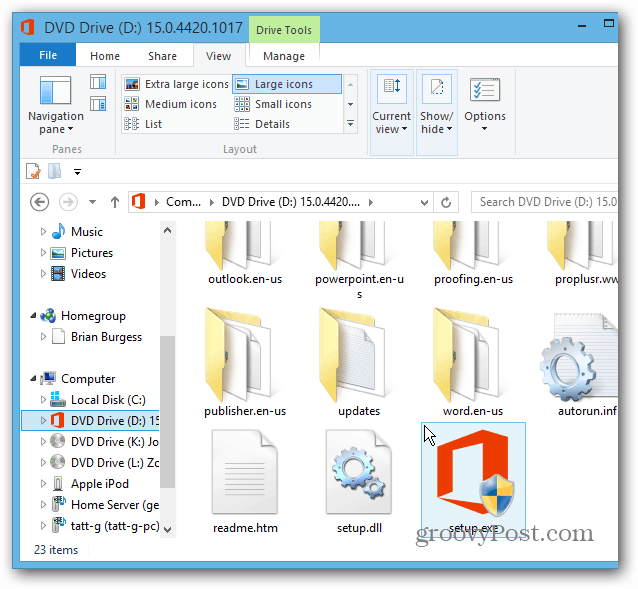
Monter l'image de disque ISO Windows 7
Pour Windows 7, Vista et XP, vous pouvez monter des images ISO à l'aide d'un utilitaire tiers tel que Virtual Clone Drive.
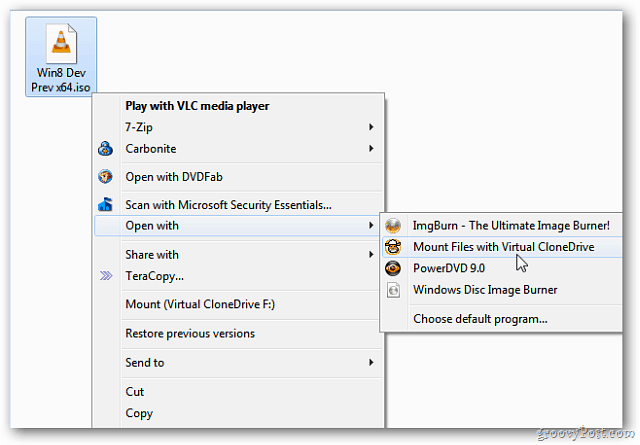
Si votre informatique quotidienne nécessite l'utilisation de nombreux ISO, Windows 8 vous couvre - et sans avoir besoin de logiciel tiers. Sensationnel!










laissez un commentaire